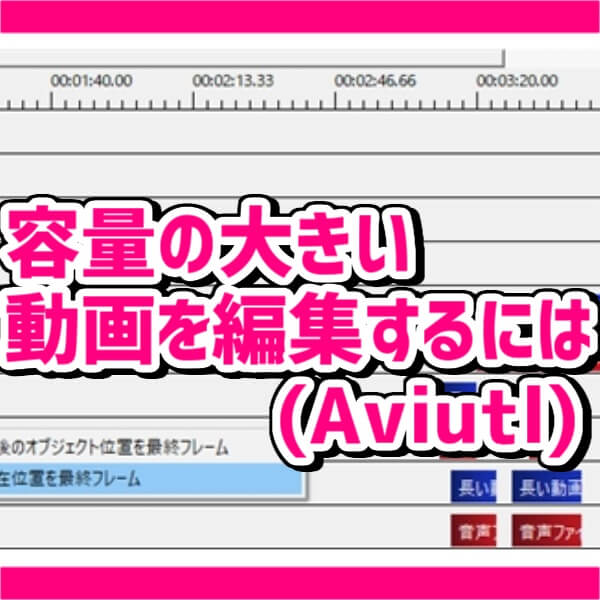高画質な動画や長時間の配信等、容量の大きな動画をAviutlでカット編集すると、編集中にソフトがなんども止まってしまいます。
そういった場合の対処方法をふたつ紹介します。
カット編集中にオブジェクトを削除しない

タイムライン上で削除等をしなければ、いくら分割しても読み込み直しのために止まることはありません。
決して削除はしないように、不要な部分を分割しては邪魔にならない場所に移動させ、分割しては移動させ……と繰り返しましょう。
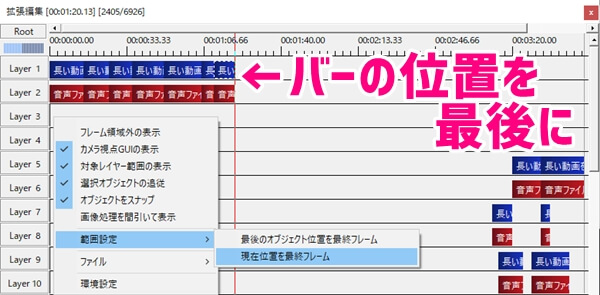
出力するときは使用する動画の最後に再生位置を合わせて右クリックし、範囲設定から現在位置を最終フレームと選択しましょう。
これで切り出した不要部分を削除しないまま、出力することができます。
他のソフトを使用する
WindowsのフォトやDaVinci Resolve等の動画編集ソフトで、動画素材のサイズを小さくしてしまえば、読み込みのストレスを感じることなく編集に進むことができます。
Windowsのフォトのトリミング機能は、画質の劣化などが目立つものの手軽に切り抜くことができます。
DaVinci Resolveは、Aviutlでは読み込むこともできない高解像度の動画も、比較的スムーズに読み込むことができるソフトです。
DaVinciでカット編集を終わらせ、切り刻んだ状態のままAviutlへ読み込ませることで、ストレスなく編集することができます。

DaVinci Resolveの導入&使い方
DaVinci Resolveは、Aviutlでは読み込むこともできない高解像度の動画も、比較的スムーズに読み込むことができるソフトです。 DaVinciでカット編集を終わらせ、切り刻んだ状態のままAviutlへ読み込...